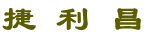在电脑维护和升级中,重装系统是一个非常常见的操作。而在这个过程中,u盘作为一个重要的工具,可以帮助我们快速安装系统。但是对于新手来说,如何使用u盘装win7系统可能会有些困难。在本文中,我们将为您提供详细的步骤和操作指南,帮助您轻松完成u盘装win7系统的过程。
一、准备工作
在开始操作之前,您需要准备以下材料:
1. 一台电脑,可以运行win7系统;
2. 一个容量大于4GB的u盘;
3. win7系统安装镜像文件,可以从官网或其他渠道下载。
二、制作u盘启动盘
1. 插入u盘,确保其中没有重要数据,因为u盘将会被格式化;
2. 打开计算机管理,选择磁盘管理,找到u盘所在的磁盘;
3. 右键点击该磁盘,选择“格式化”,在弹出的对话框中,选择文件系统为NTFS,进行格式化;
4. 在格式化完成后,打开命令提示符,输入“diskpart”,回车;
5. 输入“list disk”,回车,显示所有磁盘列表;
6. 输入“select disk x”(x为u盘所在磁盘号),回车;
7. 输入“clean”,回车,清除u盘中的所有分区和数据;
8. 输入“create partition primary”,回车,创建一个主分区;
9. 输入“select partition 1”,回车,选择第一个分区;
10. 输入“active”,回车,将该分区设置为活动分区;
11. 输入“format fs=ntfs quick”,回车,快速格式化该分区为NTFS文件系统;
12. 输入“assign”,回车,为该分区分配一个驱动器号;
13. 输入“exit”,回车,退出diskpart。
三、将win7系统安装文件复制到u盘中
1. 打开win7系统安装文件所在的文件夹;
2. 将其中的所有文件和文件夹复制到u盘中。
四、设置电脑启动项
1. 将u盘插入需要安装win7系统的电脑中;
2. 打开电脑的BIOS设置,将启动项设置为u盘启动;
3. 保存设置并退出BIOS。
五、安装win7系统
1. 重启电脑,按照提示进入win7系统安装界面;
2. 选择“安装”;
3. 在接下来的界面中,选择“自定义安装”,并选择要安装系统的分区;
4. 点击“下一步”,系统开始安装;
5. 安装完成后,按照提示进行系统设置和驱动安装。
六、总结
通过以上步骤,您已经成功地将win7系统安装到了电脑上。在整个过程中,u盘起到了至关重要的作用。如果您是一名新手,建议您在操作之前认真阅读本文,并按照步骤进行操作。相信您一定可以轻松完成u盘装win7系统的过程。
本文【新手u盘装win7系统,步骤详解】由作者: 步云衢 提供,本站不拥有所有权,只提供储存服务,如有侵权,联系删除!
本文链接:https://www.jielichang.com/wwww/24187.html